Jeśli byłeś migawką, musiałeś sfotografować wiele zdjęć w codziennym życiu i podczas różnych podróży za pomocą iPhone'a, iPada lub aparatu Canon DSLR. Musisz je bardzo cenić i martwić się, że je stracisz. Możesz wykonać kopię zapasową tych zdjęć na komputerze, aby je wyświetlić.
Jeśli tak, możesz jednak oglądać je tylko na tym komputerze, zamiast uzyskiwać do nich dostęp na innym urządzeniu lub udostępniać je rodzinie lub znajomym. Czy kiedykolwiek wyobrażałeś sobie oglądanie tych zdjęć w dowolnym miejscu i czasie?
Do tworzyć kopie zapasowe zdjęć w iCloud to genialny wybór.
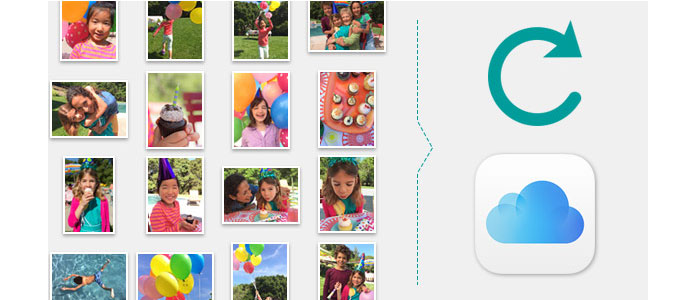
Jak wykonać kopię zapasową zdjęć w iCloud
Jeśli używasz urządzeń iOS do robienia zdjęć, możesz codziennie ręcznie lub automatycznie tworzyć ich kopie zapasowe kopii zapasowej iCloud przez Wi-Fi, gdy urządzenie jest włączone i zablokowane.
Na urządzeniu z systemem iOS 8 lub nowszym: Wybierz Ustawienia> iCloud> Włącz zdjęcia> Kopia zapasowa> Włącz iCloud Backup.
Na urządzeniu z systemem iOS 7 lub wcześniejszym: Wybierz Ustawienia> iCloud> Włącz strumień zdjęć> Pamięć i kopie zapasowe> Włącz iCloud Backup.
Na urządzeniu z systemem iOS 8 lub nowszym: Wybierz Ustawienia> iCloud> Włącz zdjęcia> Kopia zapasowa> Wybierz Utwórz kopię zapasową teraz.
Na urządzeniu z systemem iOS 7 lub wcześniejszym: Wybierz Ustawienia> iCloud> Włącz strumień zdjęć> Pamięć masowa i kopia zapasowa> Wybierz Utwórz kopię zapasową teraz.
Jeśli używasz aparatu cyfrowego lub telefonu z Androidem do robienia zdjęć, możesz wybrać jedną z dwóch opcjonalnych metod. Przed przesłaniem ich do iCloud należy wyeksportować zdjęcia z aparatu lub telefonu z Androidem na komputer.
Skonfiguruj swoje konto iCloud na innych urządzeniach z iOS lub Mac pobierz iCloud na Windows i zainstalować go.
Otwórz iCloud dla Windows, zaloguj się na swoje konto iCloud, wybierz Dysk i Zdjęcia iCloud, a następnie kliknij Zastosuj.
Po włączeniu dysku i zdjęć iCloud iCloud dla Windows tworzy nowe foldery dla tych plików w Eksploratorze Windows. Następnie możesz zapisać nowe pliki zdjęć, filmów lub dokumentów w tych folderach. Dzięki temu nowe pliki pojawią się również automatycznie na innych urządzeniach z iOS.
Innym sposobem jest użycie narzędzia innej firmy do tworzenia kopii zapasowych zdjęć na iCloud. FoneTrans to profesjonalne narzędzie danych do importowania lokalnych plików na iPhone'a, iPada i iPoda touch lub eksportowania plików urządzeń iOS na PC. Korzystając z FoneTrans, powinieneś przenieść zdjęcia Androida na urządzenie iOS i wykonać ich kopię zapasową w iCloud zgodnie z poprzednimi instrukcjami w części 1.
1Podłącz urządzenie iOS do komputera kablem USB

2Kliknij „Zdjęcia” po lewej stronie interfejsu

3Kliknij przycisk Dodaj w górnej części interfejsu; wybierz foldery zdjęć, które chcesz zaimportować i kliknij Otwórz

4Twórz kopie zapasowe zdjęć z tego urządzenia iOS na iCloud, aby móc je wyświetlać w dowolnym miejscu i czasie.
Możesz także sprawdzić to demo wideo, aby wykonać kopię zapasową zdjęć iPhone'a na iCloud.


Warto wspomnieć, że każdy Apple ID może uzyskać 5 GB bezpłatnej przestrzeni dyskowej w iCloud. Jeśli masz dużą liczbę zdjęć, potrzebujesz więcej miejsca do przechowywania. W takim przypadku możesz zaktualizować swoją przestrzeń dyskową z 50 GB do 1 TB za 0.99 USD - 9.99 USD miesięcznie.
Czy udało Ci się wykonać kopię zapasową zdjęć na iCloud? Spróbuj zalogować się do iCloud dostęp do zdjęć na iCloud. Gdy otrzymasz nowe urządzenie z systemem iOS i chcesz odzyskać kopię zapasową iCloud.